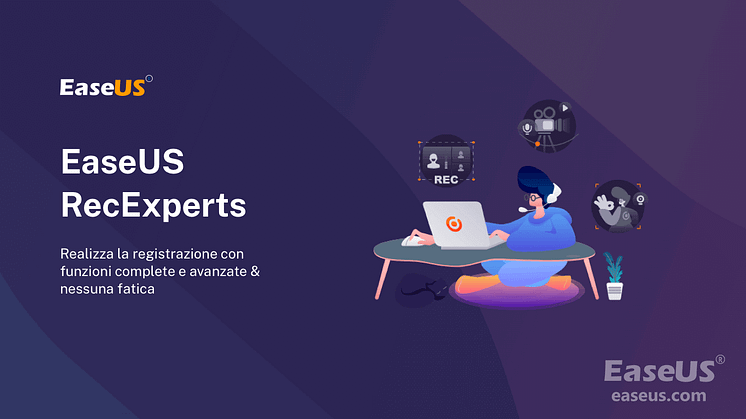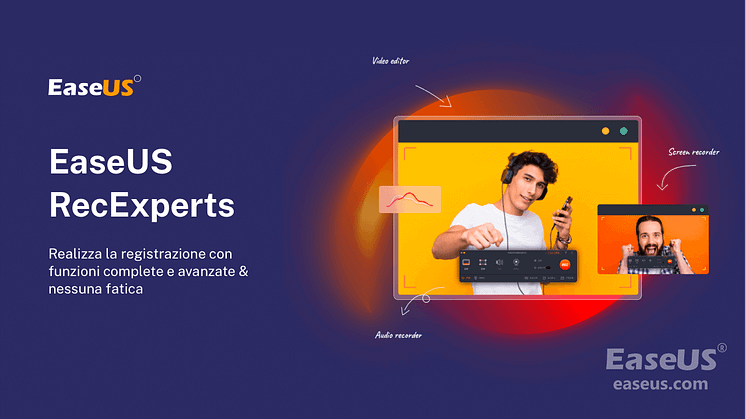
Comunicato stampa -
Come Registrare/Scaricare i video Udemy in Alta Qualità
Oggi, con la crescita di molte piattaforme di insegnamento online che offrono un'istruzione di qualità di livello mondiale, si può imparare qualsiasi cosa online senza uscire di casa. Udemy è una delle piattaforme più popolari che soddisfa le esigenze e consente di usufruire di diversi corsi di apprendimento per IT, business, design e altro ancora.
A volte, potresti voler salvare i video di Udemy o condividere quelli fantastici con i tuoi amici, puoi scaricarli facilmente. Tuttavia, non sempre funziona, poiché puoi scaricare solo una parte dei video di Udemy. Se vuoi salvare qualsiasi video da Udemy senza limitazioni, puoi continuare a leggere per trovare soluzioni più affidabili!
CONTENUTO DELLA PAGINA:
- Parte 1. Come registrare video Udemy su Windows
- Parte 2. Come scaricare video Udemy su Mac registrando
- Parte 3. Come scaricare video da Udemy su PC/Mac
- Parte 4. Come scaricare i corsi Udemy sul cellulare
Parte 1. Come registrare video Udemy su Windows
Poiché il download di video Udemy non è teoricamente consentito sul proprio software, è sempre necessario che intervenga un'applicazione di terze parti. Sebbene ci siano un sacco di strumenti disponibili, EaseUS RecExperts costituisce una buona opzione.
Questo registratore dello schermo di Windows può essere utilizzato per vari usi, dalla registrazione di voci all'acquisizione di podcast e interviste o alla registrazione di video Udemy. Non solo può acquisire schermate e registrare audio su Windows 10, ma anche aggiungere testi ai video registrati. Con questa cattura dello schermo, puoi registrare a schermo intero su Windows 10, acquisire video da una fotocamera per produrre bellissimi video e archiviare file audio di alta qualità.
Inoltre, fornisce molte opzioni avanzate come la registrazione programmata, la suddivisione automatica, l'arresto automatico, la separazione automatica dell'audio, ecc. Vuoi conoscere funzionalità più sorprendenti? Basta fare clic sul pulsante in basso per provarlo!

Passi per registrare video Udemy su PC:
Step 1. Avvia EaseUS RecExperts sul computer. Prima di registrare, potresti sceglierne una tra due modalità di registrazione. Per registrare l'intero schermo, seleziona la modalità "Schermo intero"; per registrare una parte dello schermo, clicca su "Regione".

Step 2. È inoltre possibile scegliere di registrare lo schermo con la webcam, il suono di sistema e il microfono. Potrai anche impostare la divisione automatica, la registrazione automatica con varie funzioni sull'interfaccia.
Step 3. In seguito, fai clic sul pulsante rosso "REC" per avviare la registrazione. Per mettere in pausa la registrazione, clicca sulla doppia barra verticale bianca; per terminare la registrazione, fai clic sul segno quadrato rosso. Si trovano sulla barra dei menu che appare sullo schermo.
Step 4. Al termine della registrazione, accedi all'elenco delle registrazioni. Qui potrai visualizzare, dividere, estrarre l'audio, scattare screenshot e gestire le tue registrazioni, ecc. Per avviare una nuova registrazione con le impostazioni precedenti, fai clic sul pulsante "REC" nella parte superiore della finestra.
Parte 2. Come scaricare video Udemy su Mac registrando
Se desideri registrare qualsiasi video Udemy senza filigrana sul tuo computer Mac, EaseUS RecExperts è anche una buona opzione per te, in quanto può eseguire anche il Mac senza problemi.
Questo software ti consente di acquisire qualsiasi cosa, comprese riunioni online, streaming live, videochiamate, ecc. Senza sforzo. Inoltre, questa cattura dello schermo del Mac semplifica la registrazione di qualsiasi suono dal tuo computer o da altri dispositivi esterni.
Ecco come registrare video da Udemy su Mac:
Step 1. Apri il video in streaming che desideri acquisire. Quindi avvia EaseUS RecExperts per abituarti alla sua interfaccia sul tuo Mac. Se desideri registrare l'intero schermo, puoi fare clic sull'opzione "Schermo intero". Se vuoi personalizzare l'area di registrazione, premi "Regione". Quindi, seleziona l'area di registrazione con il mouse.
Allo stesso tempo, per catturare lo schermo con l'audio, basta premere l'icona Audio nell'angolo in basso a sinistra.

Step 2. Fai clic su "Impostazioni" per applicare più opzioni, inclusa la modifica del formato di output del video, della qualità e così via.

Related links
- Come registrare una riunione su Zoom con o senza l'autorizzazione dell'host
- 6 software | Come programmare un registrazione su Windows/Mac
- [Download gratuito] I 10 migliori software per registrare la Webcam su Windows 10
- Come caricare video HD su Facebook da PC
- Come Registrare l'Audio di un Videogioco su OBS e Altri Registratori
- 3 Registratore Speedpaint | Come registrare facilmente Speedpaint
Argomenti
Tags
Fondata nel 2004, EaseUS è un'azienda software leader a livello internazionale nei settori del recupero dati, del backup dati e della gestione disco, con lo scopo di sviluppare ed esplorare un'esperienza digitale sicura per tutti. Ci stiamo impegnando per innovare e creare una potente ed efficace piattaforma di sicurezza dei dati nel mondo.